简介
本文档介绍如何将Cisco Umbrella与Check Point Anti-Bot Software Blade集成。
先决条件
要求
Cisco 建议您了解以下主题:

注意:Check Point集成仅包含在Cisco Umbrella包中,如DNS Essentials、DNS Advantage、SIG Essentials或SIG Advantage。如果您没有这些软件包之一,并且希望集成Check Point,请联系您的思科Umbrella客户经理。如果您有正确的Cisco Umbrella软件包,但是没有将Check Point视为控制面板集成,请与Cisco Umbrella支持联系。
使用的组件
本文档中的信息基于Cisco Umbrella。
本文档中的信息都是基于特定实验室环境中的设备编写的。本文档中使用的所有设备最初均采用原始(默认)配置。如果您的网络处于活动状态,请确保您了解所有命令的潜在影响。
概述
Cisco Umbrella与Check Point防僵尸软件刀片的集成使Check Point设备能够在刀片发现其检查的网络流量中的威胁时向Cisco Umbrella发送其防僵尸软件刀片警报。Cisco Umbrella收到的警报会构建一个阻止列表,可以保护未受Check Point防僵尸软件刀片保护的漫游笔记本电脑、平板电脑和电话网络。
本文提供配置检查点设备以向Cisco Umbrella发送防僵尸软件刀片警报的说明。

注意:在R80.40中首次发布此集成后,R81.20中的Check Point已弃用它。
功能
Cisco Umbrella与Check Point反僵尸软件刀片设备集成,将其发现的威胁(例如,托管恶意软件的域、僵尸网络的命令和控制或网络钓鱼站点)推送到Cisco Umbrella进行全球实施。
然后,Cisco Umbrella验证威胁以确保将其添加到策略中。如果确认来自Check Point Anti-Bot Software Blade的信息是威胁,则域地址将作为Check Point Destination List的安全设置的一部分添加到可以应用于任何Cisco Umbrella策略。该策略会立即应用于从分配给该策略的设备发出的任何请求。
接下来,Cisco Umbrella会自动解析Check Point警报并将恶意站点添加到Check Point Destination List。这会将Check Point保护扩展到所有远程用户和设备,并为您的公司网络提供另一层实施。
配置步骤
配置集成包括以下步骤:
- 启用在Cisco Umbrella中的集成,以使用自定义脚本生成API令牌。
- 在Check Point设备上部署API令牌和自定义脚本。
- 生成/编辑Check Point警报以发布到此新脚本。
- 将Check Point事件设置为在Cisco Umbrella中阻止。
防止服务中断
为避免不必要的服务中断,Cisco Umbrella建议在配置集成之前将永远无法阻止的任务关键域名(例如,google.com或salesforce.com)添加到全局允许列表(或根据策略的其他目标列表)。
任务关键型域可能包括:
- 您组织的主页
- 代表您提供的服务的域,可以同时具有内部和外部记录。例如,“mail.myservicedomain.com”和“portal.myotherservicedomain.com”。
- 您依赖于Cisco Umbrella的不太知名的基于云的应用不能包含在自动域验证中。例如,“localcloudservice.com”。
这些域必须添加到Global Allow List,该列表位于Cisco Umbrella的Policies > Destination Lists下。
步骤 1:Umbrella脚本和API令牌生成
1.以管理员身份登录Cisco Umbrella Dashboard。
2.定位至策略>策略组件>集成,然后在表中选择Check Point以展开它。
3.选择启用选项。
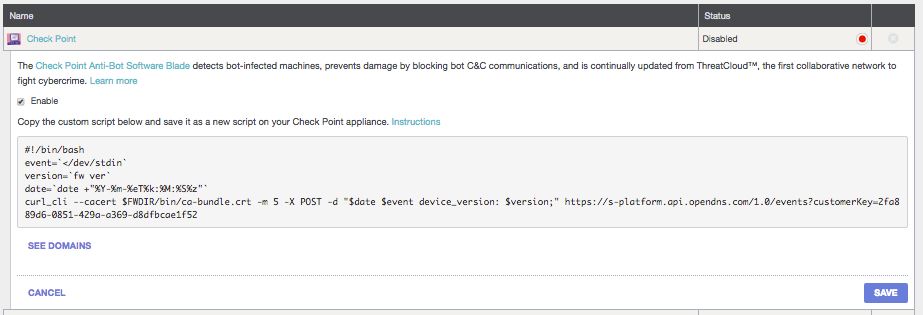
4.复制整个脚本,从以下行开始:
#!/bin/bash
然后,您可以在后续步骤中使用该脚本。
5.选择保存以启用集成。
步骤 2:在Check Point设备上部署自定义脚本
下一步是在Check Point设备上安装自定义Cisco Umbrella脚本,然后在SmartDashboard中启用该脚本。
1.要安装自定义脚本,请以管理员身份通过SSH连接到Check Point设备:

2.接下来,在命令行中键入“expert”,启动“Expert Mode”:

3.将工作目录更改为$FWDIR/bin:
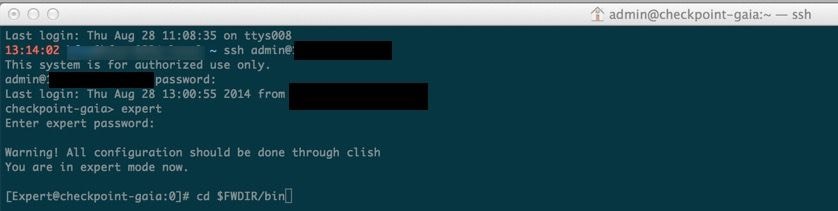
4.使用文本编辑器打开名为“opendns”的新文件(如本示例中使用“vi”编辑器):
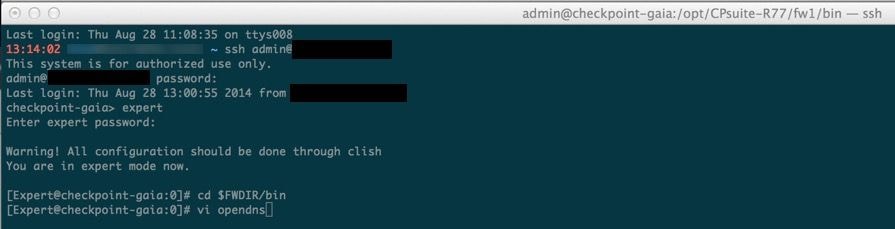
5.将Cisco Umbrella脚本粘贴到文件中,然后保存文件并退出编辑器:

6.通过运行chmod +x opendns使自定义Umbrella脚本可执行:
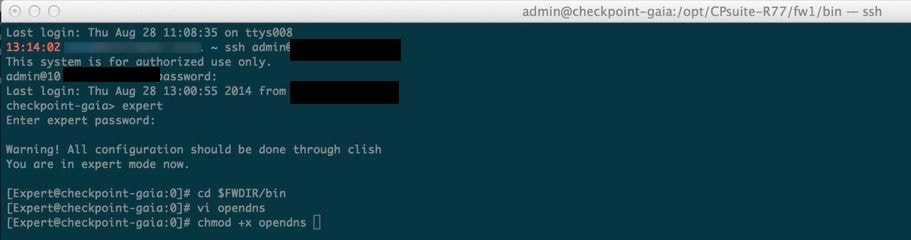

注意:如果您升级或更改刀片版本,则必须在该新版本上重复这些步骤。
步骤3.生成或编辑Check Point警报以发布到新脚本
1.通过登录和启动SmartDashboard,使SmartDashboard发布新脚本:
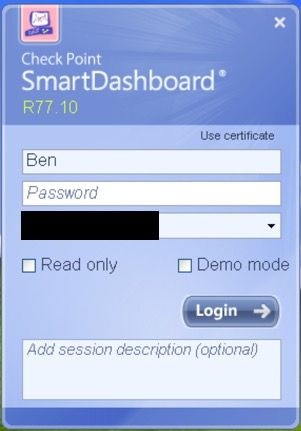
2.打开全局属性:
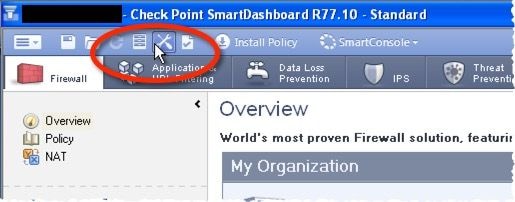
3.在全局属性中,打开Log and Alert > Alerts 并完成以下步骤:
- 选择发送弹出窗口alertscript和运行用户定义脚本。
- 在两个脚本字段中均定义“opendns”。
4.选择确定。从SmartDashboard保存并安装更新的策略。
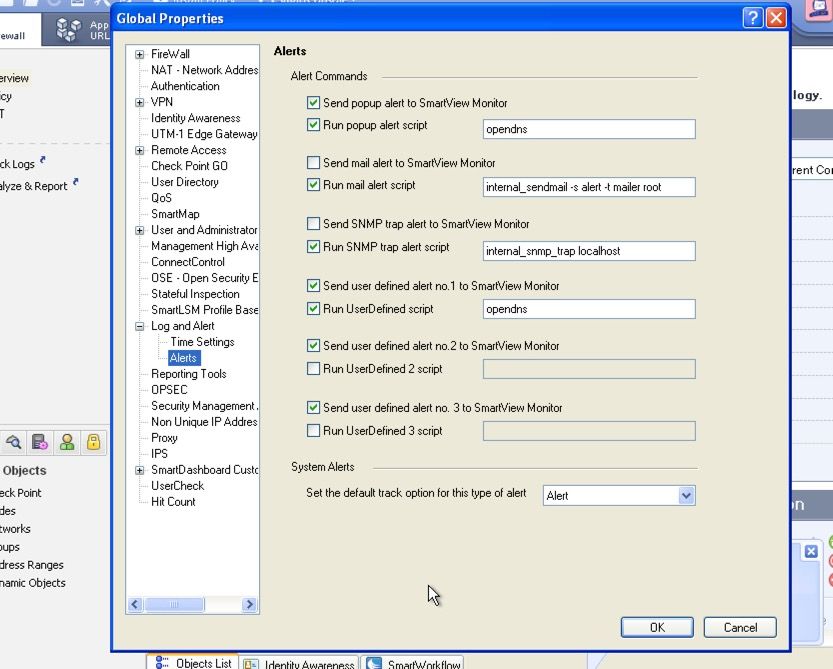
步骤 4:测试集成并设置要阻止的Check Point事件
首先,生成测试反僵尸刀片事件,使其显示在Cisco Umbrella控制面板中:
1.从网络上受Check Point设备保护的任何设备将此URL加载到浏览器中:
"http://sc1.checkpoint.com/za/images/threatwiki/pages/TestAntiBotBlade.html"
2.以管理员身份登录Cisco Umbrella控制面板。
3.定位至策略>策略组件>集成,然后在表中选择Check Point以展开它。
4.选择查看域。这将打开一个窗口,其中显示可以包括“sc1.checkpoint.com”的Check Point Destination List。 从那时起,可搜索列表开始填充和增长。
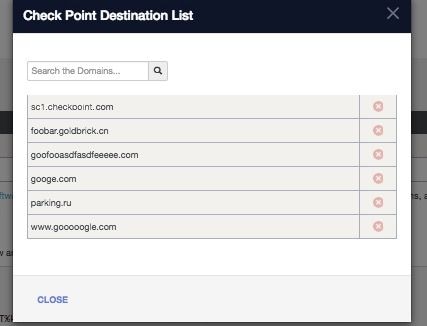

注意:如果此处显示了一个您不想对其实施策略的域,您也可以更改此目标列表。选择删除图标以删除域。
观察在“审核模式”下添加到Check Point安全类别的事件
下一步是观察和审核添加到新的Check Point安全类别的事件。
Check Point设备中的事件开始填充可以作为Check Point安全类别应用到策略的特定目标列表。默认情况下,目标列表和安全类别处于“审核模式”,不应用于任何策略,且不会导致对现有Cisco Umbrella策略进行任何更改。

注意:根据您的部署配置文件和网络配置,可以启用“审核模式”,但必须持续很长时间。
查看目标列表
您可以随时在Cisco Umbrella中查看Check Point Destination List:
1.定位至策略>策略组件>集成。
2.展开表中的Check Point并选择See Domains。
查看策略的安全设置
您可以随时在Cisco Umbrella中查看可以为策略启用的安全设置:
1.导航到策略>策略组件>安全设置。
2.选择表中的安全设置将其展开。
3.滚动到集成部分并展开该部分以显示Check Point集成。
4.选择Check Point集成的选项,然后选择保存。
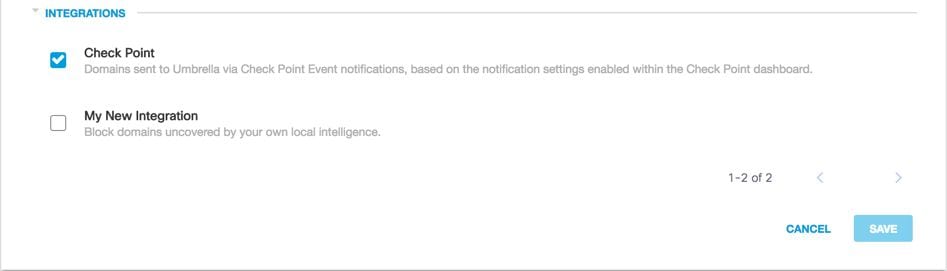 115013984226
115013984226
您还可以通过Security Settings Summary页查看集成信息:
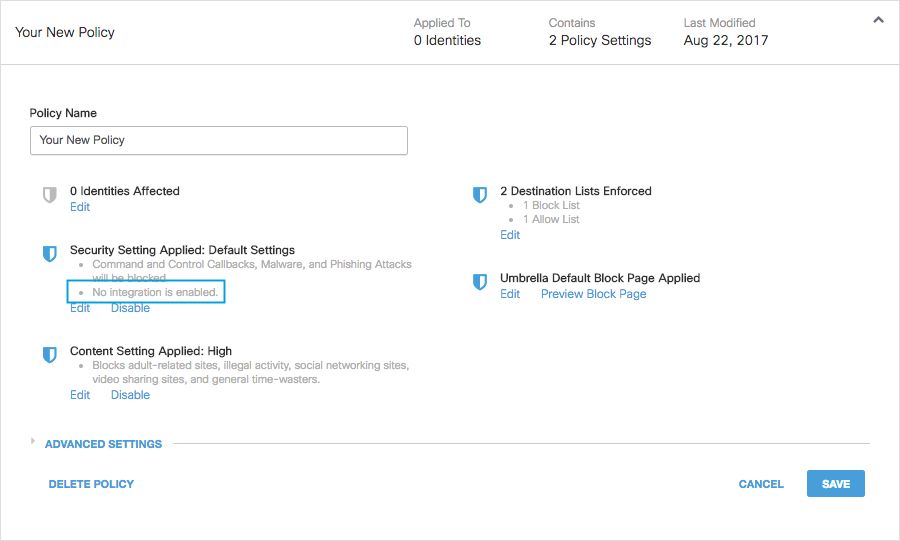 19916943300244
19916943300244
当您准备好让这些附加安全威胁由Cisco Umbrella管理的客户端实施后,请更改现有策略的安全设置,或创建位于默认策略之上的新策略,以确保首先实施该策略:
1.确保Check Point集成仍按上一节中的步骤启用。导航到策略>策略组件>安全设置,然后打开相关设置。
2.在Integrations下,验证Check Point选项是否已选中。否则,请选择该选项并选择保存。
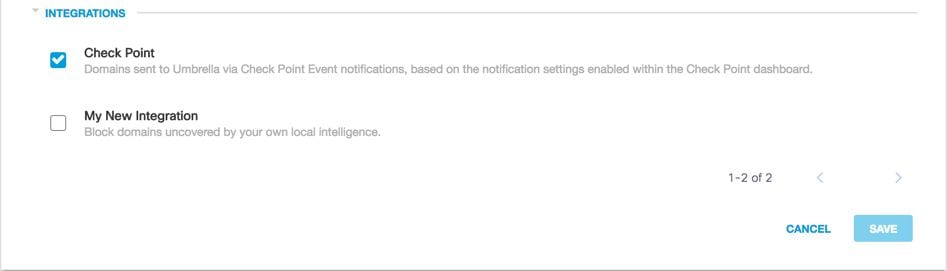 115013984226
115013984226
接下来,在Cisco Umbrella Policy向导中,将此安全设置添加到正在编辑的策略中:
1.定位至策略:Policies > DNS Policies或Policies > Web Policy。
2.展开策略,然后在Security Setting Applied(DNS Policies)或Security Settings(Web Policy)下选择Edit。
3.在安全设置下拉列表中,选择包含“检查点”设置的安全设置。
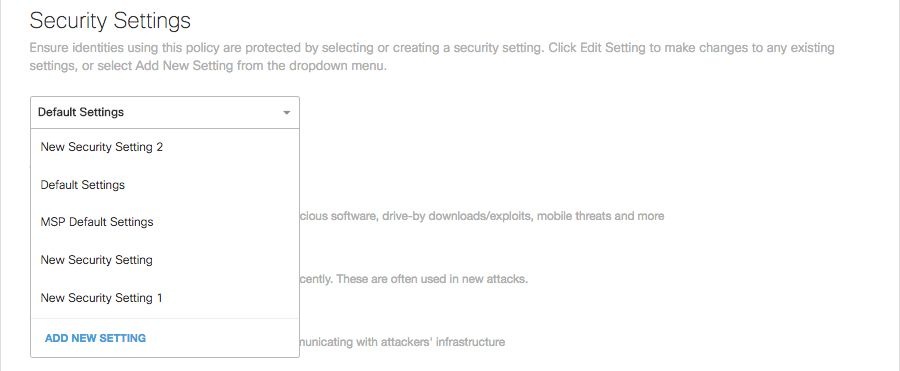 19916943316884
19916943316884
“集成”(Integrations)下的屏蔽图标将更新为蓝色。
 115014149783
115014149783
4.选择Set & Return(DNS Policies)或Save(Web Policy)。
然后,对于使用策略的那些身份,可以阻止Check Point的安全设置中包含的Check Point域。
在Umbrella中报告Check Point事件
报告Check Point安全事件
Check Point Destination List是可用于报告的一种安全类别。大多数或全部报告将安全类别用作过滤器。例如,您可以过滤安全类别,以仅显示与Check Point相关的活动:
1.定位至报告>核心报表>活动搜索。
2.在Security Categories下,选择Check Point以过滤报表,以便仅显示Check Point的安全类别。
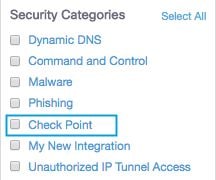 115014197623
115014197623

注意:如果Check Point集成被禁用,则它不能出现在安全类别过滤器中。
3.选择应用以查看报表中所选期间的“检查点”相关活动。
报告域添加到Check Point目标列表的时间
Cisco Umbrella管理员审核日志包含检查点设备的事件,因为它将域添加到目标列表。这些域似乎通过“审核日志”User列下的“Check Point帐户”标签添加。
要查找Umbrella Admin Audit日志,请导航至报告>管理员审核日志。
要报告添加域的时间,请通过应用Check Point Block List的Filter by Identities & Settings过滤器来筛选仅包含Check Point更改。
运行报告后,您可以看到添加到Check Point目标列表的域列表。

处理不需要的检测或误报
管理不需要的检测的允许列表
虽然可能性不大,但您的Check Point设备自动添加的域可能会触发不需要的阻止,从而导致您的用户被阻止访问特定网站。在这种情况下,Cisco Umbrella建议将域添加到允许列表,该列表优先于所有其他类型的阻止列表,包括安全设置。当两个域中都存在域时,允许列表优先于阻止列表。
首选此方法的原因有两个:
- 首先,如果Check Point设备在删除域后再次重新添加域,则允许列表可防止导致进一步的问题。
- 其次,允许列表显示有问题的域的历史记录,以供以后的调查分析或审计报告使用。
默认情况下,全局允许列表应用于所有策略。将域添加到全局允许列表(Global Allow List)会导致在所有策略中允许该域。
如果Check Point Security Setting in Block模式仅适用于受管Cisco Umbrella身份的子集(例如,它仅适用于漫游计算机和移动设备),则可以为这些身份或策略创建特定的允许列表。
要创建允许列表,请执行以下操作:
1.定位至策略>目标列表,然后选择添加图标。
2.选择允许,然后将您的域添加到列表中。
3.选择保存。
保存该列表后,您可以将其添加到现有策略中,该策略涵盖了那些受不需要的阻止影响的客户端。
从检查点目标列表中删除域
Check Point目标列表中的每个域名旁边都有一个Delete图标。通过删除域,您可以在不需要的检测时清除Check Point目标列表。
但是,如果Check Point设备将域重新发送到Cisco Umbrella,则删除不是永久性的。
删除域的步骤:
1.定位至“设置”>“集成”,然后选择“检查点”将其展开。
2.选择查看域。
3.搜索要删除的域名。
4.选择删除图标。

5.选择关闭。
6.选择保存。
如果检测到不需要的检测或误报,Cisco Umbrella建议立即在Cisco Umbrella中创建允许列表,然后在Check Point设备中修复误报。之后,您可以从Check Point目标列表中删除该域。